苹果手机sm卡怎么导入导出 iPhone手机导入SIM卡通讯录步骤
苹果手机的SIM卡是存储着用户联系人信息的重要组成部分,但是很多用户可能不清楚如何将SIM卡上的通讯录导入到iPhone手机中,在这篇文章中我们将为大家介绍一些简单的步骤,让您轻松地将SIM卡中的联系人信息导入到您的iPhone手机中。无论是从SIM卡导入通讯录,还是将iPhone手机中的联系人信息导出到SIM卡上,都不再是难题。让我们一起来看看具体的操作步骤吧!
iPhone手机导入SIM卡通讯录步骤
操作方法:
1.将需要导入的sim卡安装在苹果手机内,点击手机的设置进入。
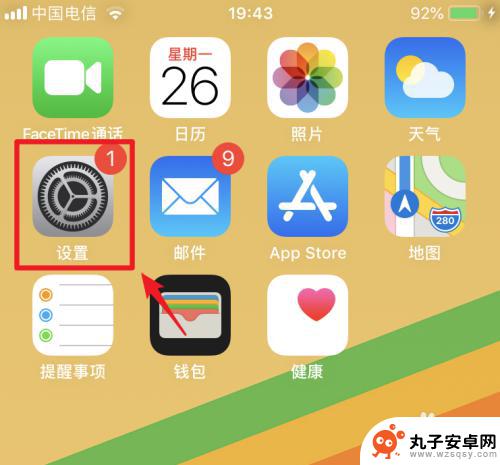
2.在手机的设置列表中,我们向上进行滑动。
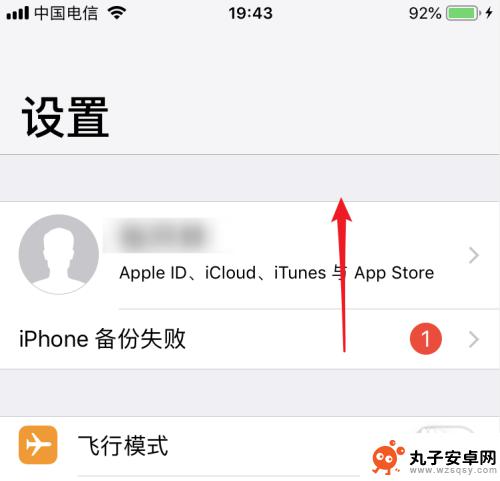
3.向上滑动后,在设置中,找到通讯录的选项进入。
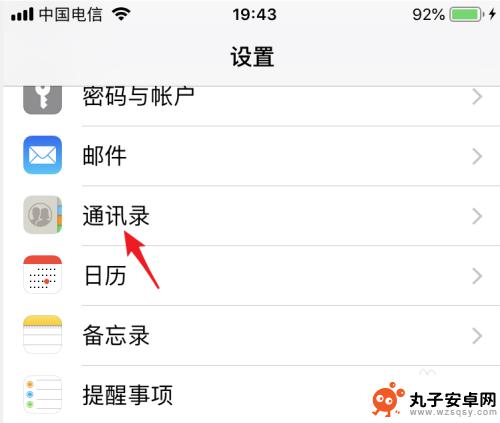
4.进入通讯录设置后,我们点击下方的导入sim卡通讯录的选项。
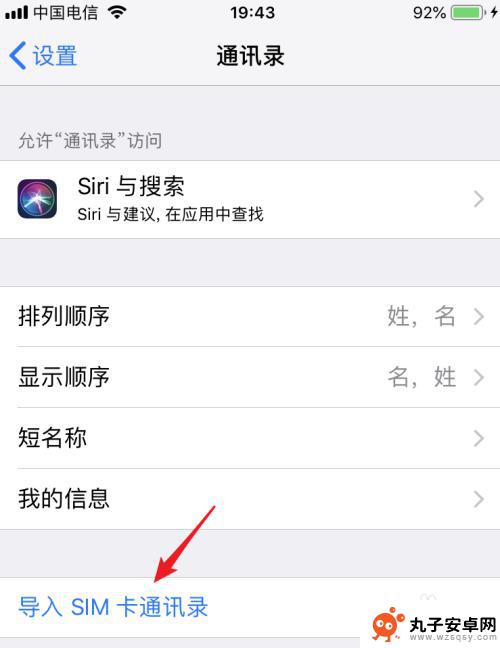
5.点击后,页面会提示正在导入sim卡通讯录,等待导入完成。
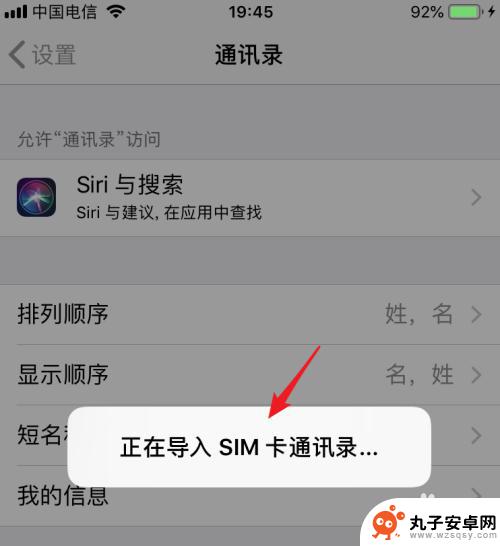
6.导入完成后,在手机中点击通讯录的应用。即可查看导入的通讯录信息。
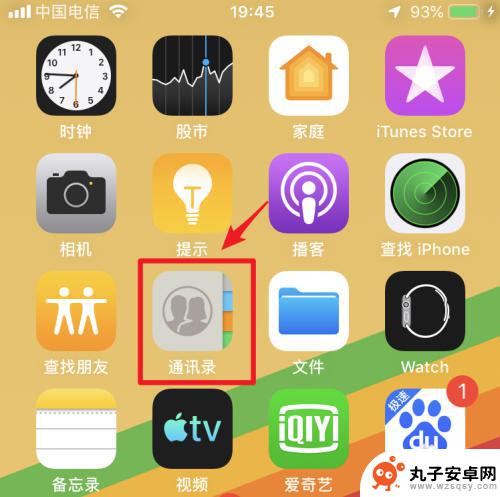
以上就是苹果手机sm卡如何导入导出的全部内容,如果遇到这种情况,你可以按照以上操作进行解决,非常简单快速。
相关教程
-
 苹果手机如何把手机里的号码移到卡里 如何将苹果手机通讯录导入sim卡
苹果手机如何把手机里的号码移到卡里 如何将苹果手机通讯录导入sim卡随着科技的不断进步,苹果手机已经成为我们生活中必不可少的通讯工具之一,有时候我们可能需要将手机里的联系人号码移到sim卡中,或者将苹果手机的通讯录导入sim卡。这样可以方便我们...
2024-02-03 15:27
-
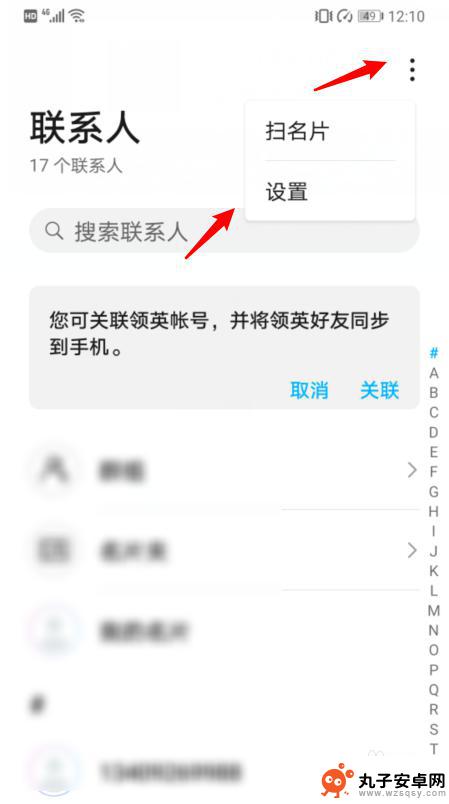 怎么把华为的通讯录导入苹果 华为手机通讯录导入苹果手机步骤
怎么把华为的通讯录导入苹果 华为手机通讯录导入苹果手机步骤在日常生活中,我们经常会遇到将不同品牌手机之间的通讯录进行导入的需求,例如将华为手机上的通讯录导入到苹果手机中。虽然两种手机系统不同,但只要按照一定的步骤操作,就能轻松实现这一...
2024-04-09 10:34
-
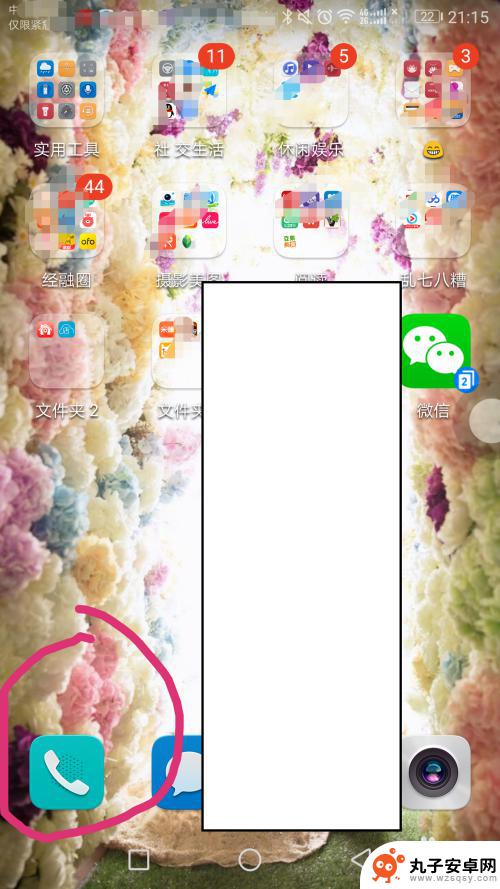 荣耀手机怎样把联系人导入手机卡 华为荣耀怎么将sim卡联系人导入手机
荣耀手机怎样把联系人导入手机卡 华为荣耀怎么将sim卡联系人导入手机在日常使用手机的过程中,我们常常需要将联系人信息导入手机卡中,以便在更换手机或备份数据时能够快速获取,而对于华为荣耀手机用户来说,如何将sim卡中的联系人导入到手机中可能是一个...
2024-05-17 13:41
-
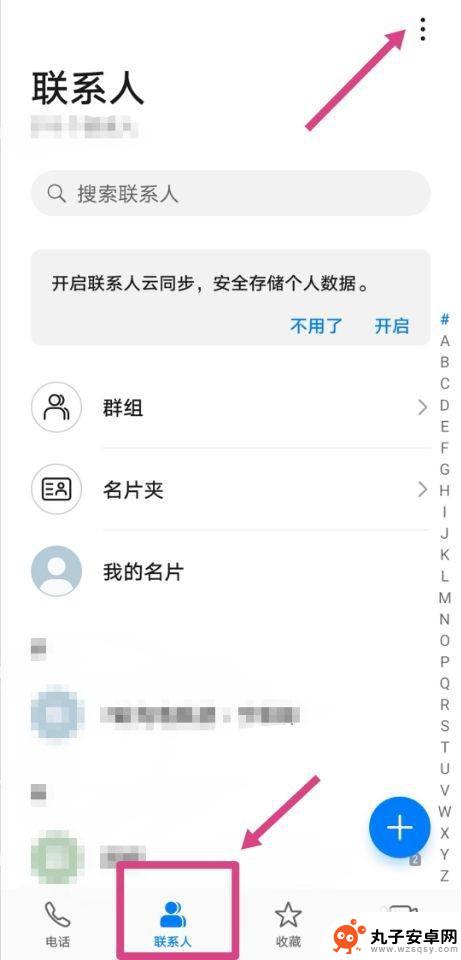 sim卡联系人怎么导入新手机华为 华为手机如何导入SIM卡联系人
sim卡联系人怎么导入新手机华为 华为手机如何导入SIM卡联系人在现代社会中手机已经成为我们生活中不可或缺的一部分,而SIM卡中存储的联系人信息更是我们日常沟通的重要依托,当我们换用新的华为手机时,如何将SIM卡中的联系人信息导入新手机成为...
2024-03-18 15:16
-
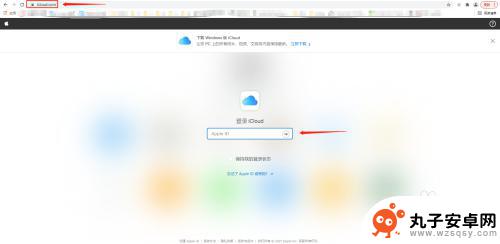 苹果手机怎么批量导入通讯录联系人 手机号码如何快速导入到iPhone通讯录
苹果手机怎么批量导入通讯录联系人 手机号码如何快速导入到iPhone通讯录在现代社会中,手机已经成为人们生活中不可或缺的工具之一,而通讯录联系人的导入对于手机用户来说,无疑是一项重要的任务。尤其是对于苹果手机用户来说,如何批量导入通讯录联系人、快速导...
2023-12-21 16:30
-
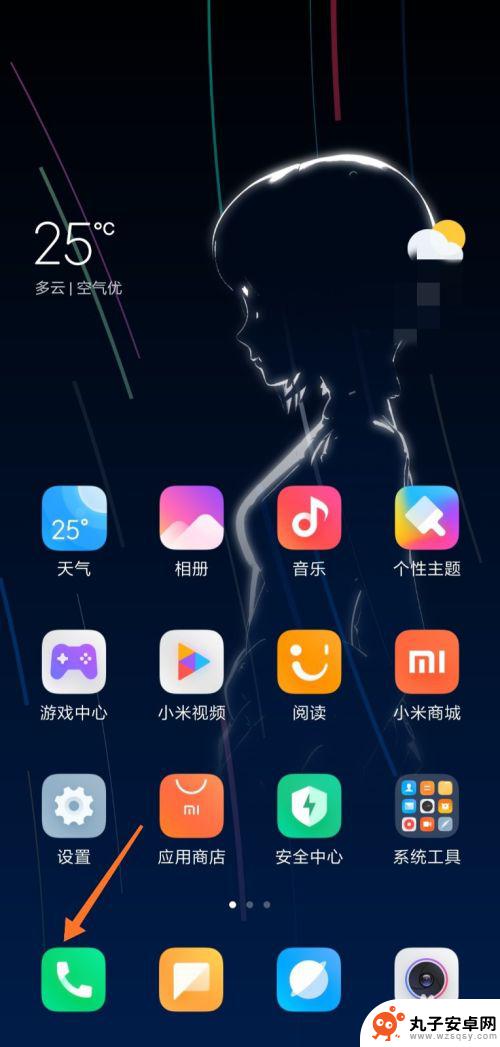 如何将sim卡中的联系人导入手机中 如何将SIM卡上的联系人导入到手机
如何将sim卡中的联系人导入手机中 如何将SIM卡上的联系人导入到手机在现代社会中手机已经成为我们生活中不可或缺的一部分,而在升级或更换手机时,我们往往会遇到一个问题:如何将SIM卡中的联系人导入到新手机中?导入联系人是非常重要的,因为它能够帮助...
2024-03-13 15:16
-
 苹果手机怎么下手机卡 iPhone取出手机卡步骤
苹果手机怎么下手机卡 iPhone取出手机卡步骤iPhone取出手机卡的步骤非常简单,只需要准备一根细长的小针或者使用专门的手机卡取卡器,然后将针或者取卡器插入iPhone的SIM卡槽中,稍微用力按下去,手机卡就会自动弹出,...
2024-05-21 11:42
-
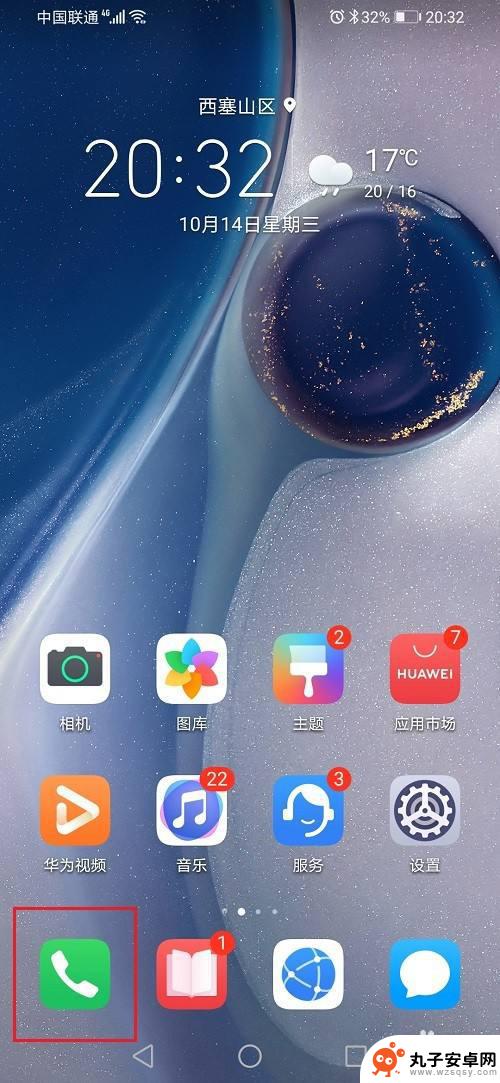 华为通讯录怎么从旧手机导入新手机 华为手机通讯录导入新手机步骤
华为通讯录怎么从旧手机导入新手机 华为手机通讯录导入新手机步骤在日常生活中,我们经常会更换手机,然而一个让人头疼的问题就是如何将旧手机中的通讯录数据迁移到新手机上,对于华为手机用户来说,这个问题也许并不难解决。华为手机提供了便捷的导入通讯...
2024-03-13 10:16
-
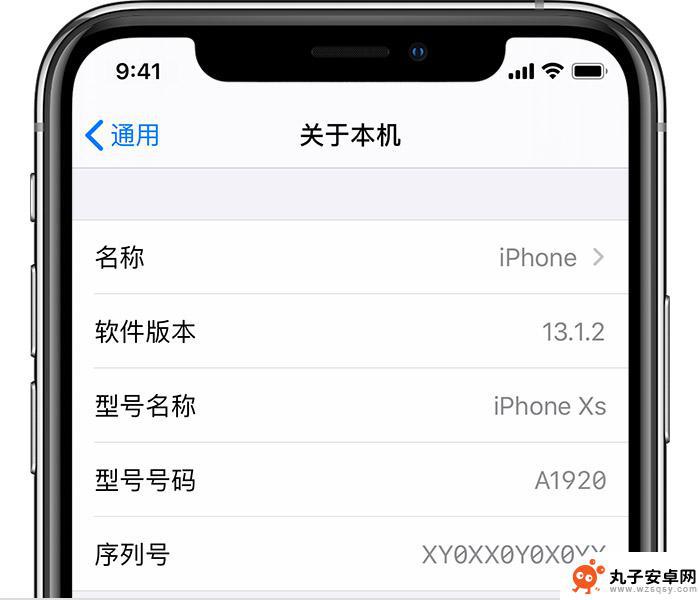 为什么sim卡的电话没有在苹果手机显示 iPhone 无 SIM 卡怎么办
为什么sim卡的电话没有在苹果手机显示 iPhone 无 SIM 卡怎么办苹果手机在使用过程中,有时会出现iPhone无SIM卡的情况,导致手机无法正常通话和使用数据,造成这种情况的原因可能有多种,例如SIM卡未插好、SIM卡损坏、手机系统故障等。针...
2024-08-19 16:32
-
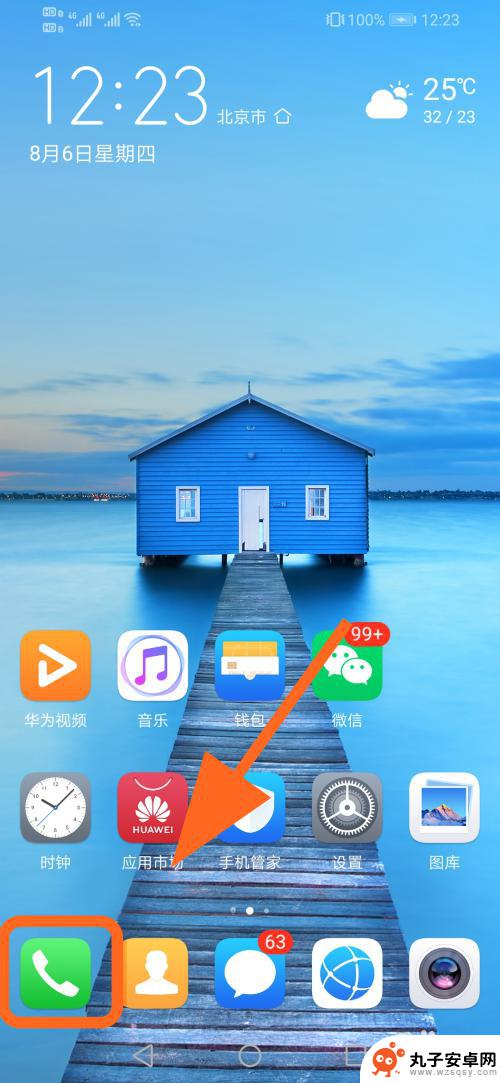 华为手机通讯录怎么保存到手机卡 怎样将华为手机通讯录中的电话号码导入SIM卡
华为手机通讯录怎么保存到手机卡 怎样将华为手机通讯录中的电话号码导入SIM卡随着现代社会的快速发展,手机已经成为我们日常生活中必不可少的工具之一,而作为手机上最基本的功能之一,通讯录更是我们保存联系人信息的重要工具。华为手机作为目前市场上颇受欢迎的品牌...
2024-02-15 12:15
热门教程
MORE+热门软件
MORE+-
 步步吉祥app手机版
步步吉祥app手机版
44MB
-
 趣动漫app
趣动漫app
58.27M
-
 咪咕圈圈漫画软件手机版
咪咕圈圈漫画软件手机版
19.61M
-
 漫天玉漫画最新版本
漫天玉漫画最新版本
52.31M
-
 ABC学习机安卓版本
ABC学习机安卓版本
29.43M
-
 武汉教育电视台手机版
武汉教育电视台手机版
35.59M
-
 声远论坛包
声远论坛包
37.88M
-
 在线翻译神器app软件
在线翻译神器app软件
11.91MB
-
 青云租app官网版
青云租app官网版
27.65MB
-
 家乡商城手机版
家乡商城手机版
37.66MB